IT考试网整理汇集了pycharm2018、pycharm2019、pycharm2020.1、pycharm2020.2、pycharm2020.3等版本的安装破解教程,需要了解的可以点击查看!本文安装演示的版本为pycharm2017.1.4(专业版),pycharm2017激活码永久破解及图文安装教程,亲测可用(有效期2099年)将以6部分的内容为大家讲解,大家可以根据自己的需求下载自己所要的pycharm版本。
1、pycharm2017安装环境要求
2、pycharm2017及激活工具下载
3、pycharm2017安装
4、pycharm2017永久破解激活
5、pycharm2017汉化
6、PyCharm2017使用声明
一、pycharm2017安装环境要求
安装环境:Windows系统
pycharm2017-2020各版本下载
99%的同行还下载了以下软件,点击查看:
pycharm2017系列的pycharm2017.1.2-3.7
pycharm2018系列的pycharm2018.1-3.7
pycharm2019系列的pycharm2019.1-3.5
pycharm2020系列的pycharm2020.1-3.5
二、pycharm2017及激活工具下载
关注微信公众号:学习软件大全
微信号:xuexisoft
回复:pycharm2017

三、pycharm2017安装
下载完成pycharm-professional-2017.1.4.exe后一路点击下一步,勾选32位,64位数,.py
然后下一步安装即可。
安装完成后桌面上面会出现两个JetBrainsPyCharm图标,一个是32位数的,一个是64位数的,把32位数删除(因为本机是win7 64位数的),保留64位数的JetBrains PyCharm 2017.1.4 x64。
然后右键JetBrains PyCharm2017.1.4 x64属性,打开文件位置。
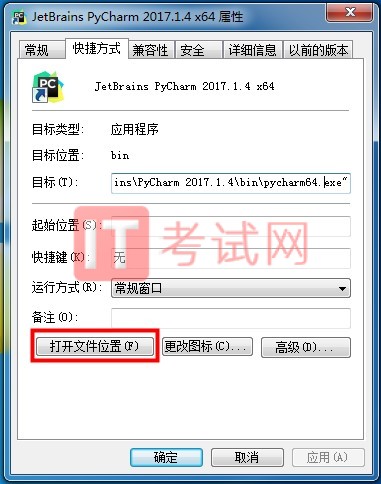
本人机器的位置是:
C:\Program Files\JetBrains\PyCharm 2017.1.4\bin
把JetbrainsCrack-2.6.2.jar复制到bin目录下,即
C:\Program Files\JetBrains\PyCharm 2017.1.4\bin 目录下面,如下图所示: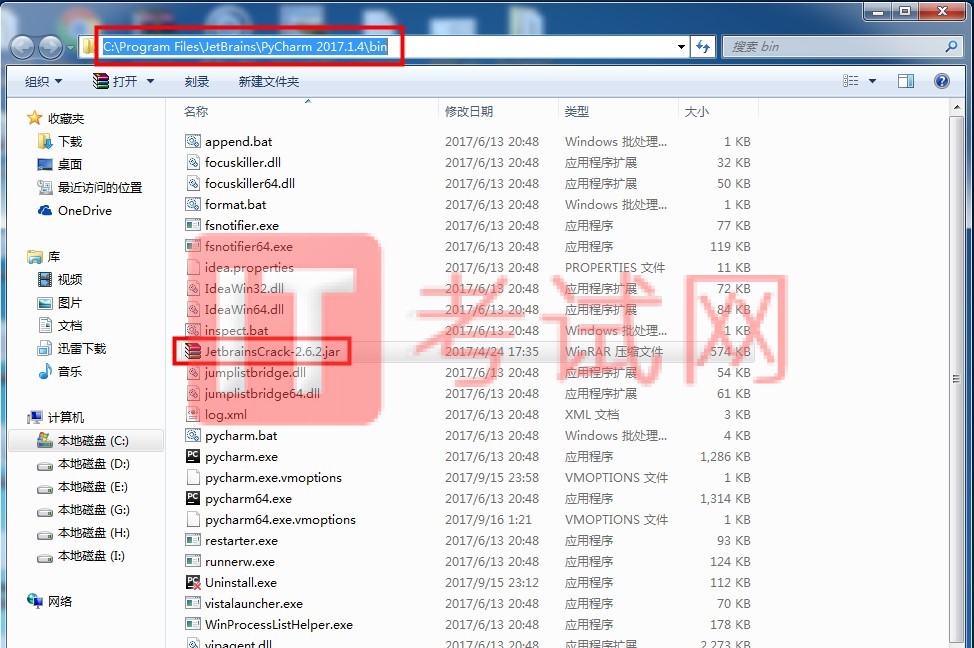
在当前bin目录下用记事本打开pycharm.exe.vmoptions 和 pycharm64.exe.vmoptions 这2个文件
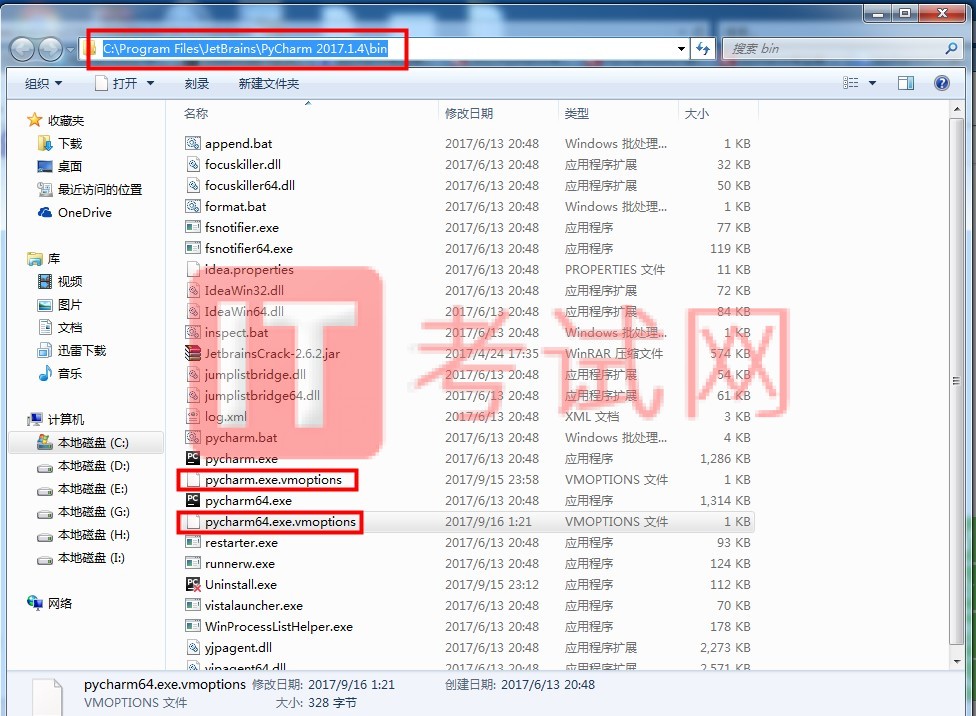
在这2个文件末行分别加上
-javaagent:C:\Program Files\JetBrains\PyCharm 2017.1.4\bin\JetbrainsCrack-2.6.2.jar
注意:后面的路径为刚才JetbrainsCrack-2.6.2.jar文件的路径,如果pycharm不是安装在默认路径的,自己选择jar的绝对路径
如下图所示
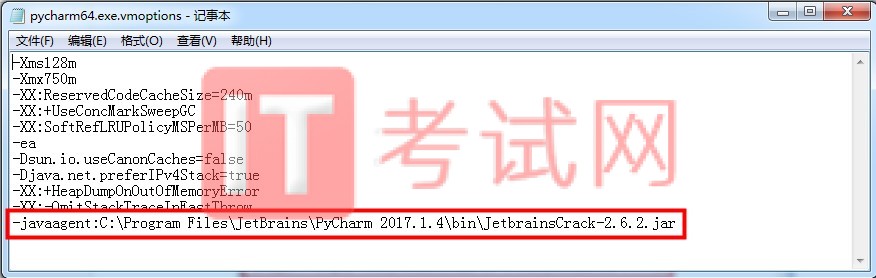
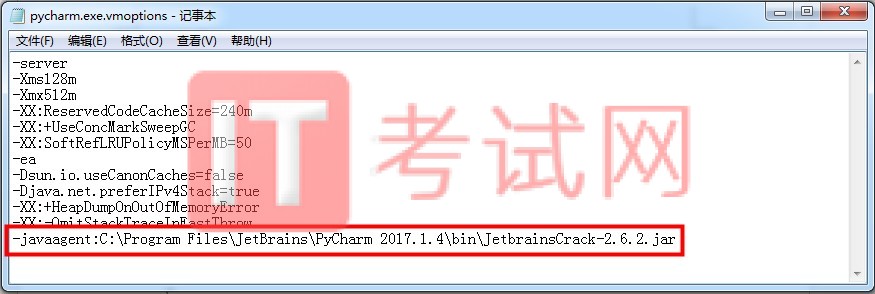 四、pycharm2017永久破解激活
四、pycharm2017永久破解激活
双击JetBrains PyCharm 2017.1.4 x64启动PyCharm
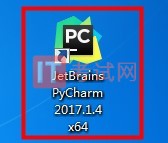
如果报错如下:
如果启动提示jdk错误,检查系统是否已经安装java
如果没有Java,需要到Oracle下载Java
如下图是打开桌面上面32位数的PyCharm报错截图。
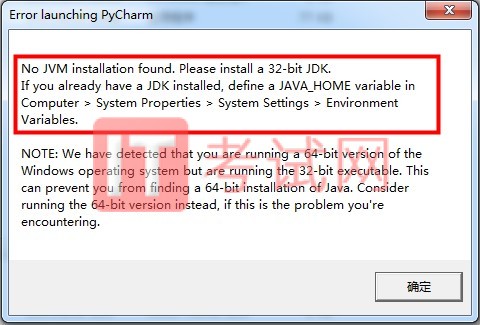
最后一步,把激活码(获取激活码按照如下操作获取)复制进去激活即可
关注微信公众号:学习软件大全
微信号:xuexisoft
回复:pycharm2017
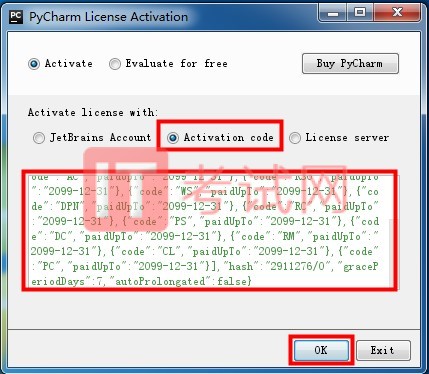
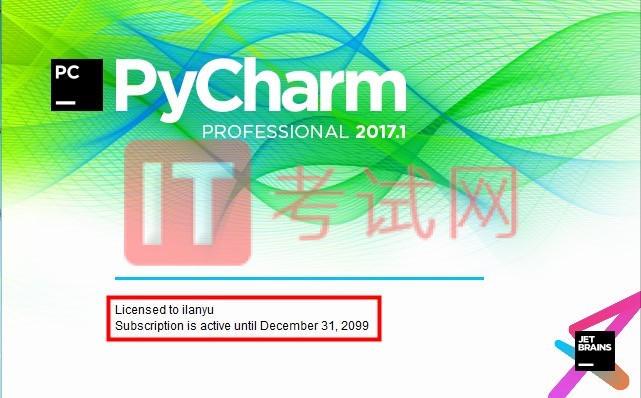
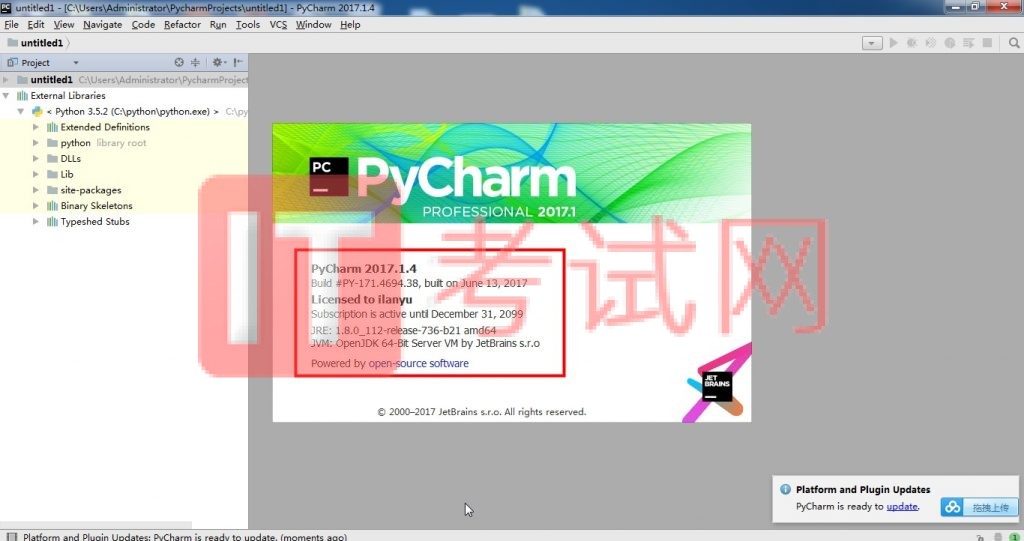
五、pycharm2017汉化
PyCharm2017.2汉化包是一款针对同名软件推出的汉化程序,用户可以使用这款汉化包来对PyCharm2017.2进行汉化,汉化之后的界面将会变成中文界面,免去了语言带来的些许障碍,用户可以更快更好的完成编程开发,非常实用,欢迎来下载。
1、首先下载PyCharm2017.2最新版汉化包
2、将C:\ProgramFiles\JetBrains\PyCharm 2017.1.4\lib目录下的resources_en.jar文件复制出来,并更名为resources_cn.jar
3、双击打开resources_cn.jar(注意是打开而不是解压出来),将下载的汉化包zh_CN目录下的所有文件拖到刚才打开的resources_cn.jar文件内的messages目录中,并保存
4、将resources_cn.jar文件复制回C:\ProgramFiles\JetBrains\PyCharm 2017.1.4\lib目录,重新打开PyCharm即可。
汉化包安装完成后效果图如下所示: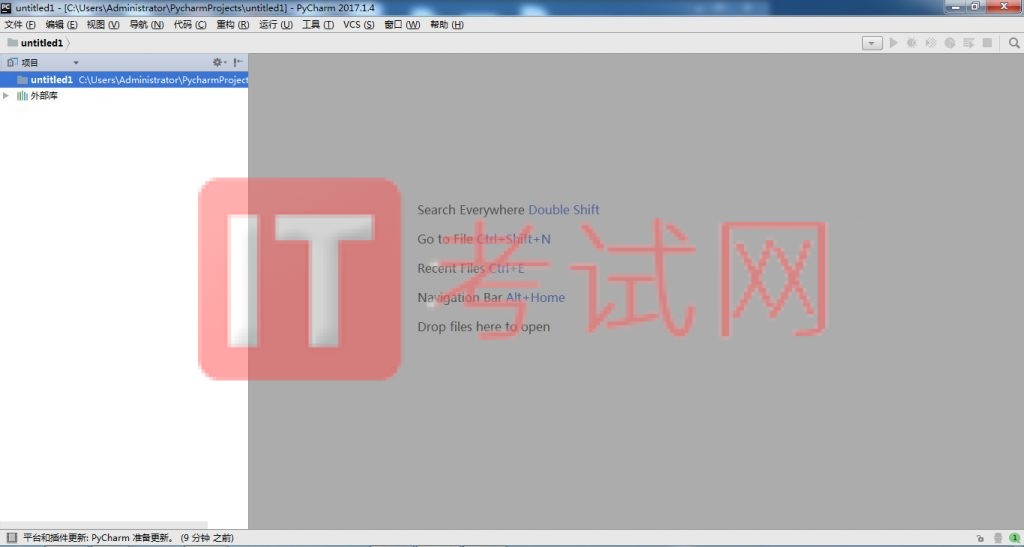
至此PyCharm 2017.1.4安装以及汉化完成。
六、PyCharm2017使用声明
1、请关注微信公众号:xuexisoft 关注公众号后回复:PyCharm2017
2、【学习软件大全】提供的所有下载文件均在网络收集,请于下载后的24小时内删除。如需体验更多乐趣,请支持正版。
3、我们提供用户下载的所有内容均来自互联网。如有内容侵犯您的版权或其他利益的,请编辑邮件并加以说明发送到我们的邮箱itkaoshi@qq.com。我们会在收到消息后24小时内处理。


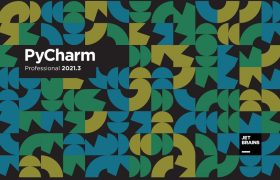
7-280x180.png)

.jpg)
-280x180.jpg)

是什么软件怎么录屏及使用教程(录屏软件哪个好)-280x180.png)
-280x180.jpg)
-280x180.png)
-280x180.png)
